Hvernig á að skoða öll læst númer á Android

Þú lifir annasömu lífi. Það síðasta sem þú þarft eru sölusímtöl eða, jafnvel verra, símtöl frá svindlarum. En þeir geta gerst af og til. Þess vegna er
ERROR_VIRUS_INFECTED , þessi sprettigluggi er til að óttast okkur. Helsta ógnin við að hlaða niður skrá eða möppu er að forðast skemmdir á virkni kerfisins. Þökk sé vírusvarnarforritinu okkar , sem bjargar okkur frá þessum vírus og verndar bilun í kerfinu. Þessi hugbúnaður leyfir ekki aðgang að sýktum skrám í kerfið og varast okkur stundum með: Aðgerðinni lauk ekki með góðum árangri vegna þess að skráin inniheldur vírus .
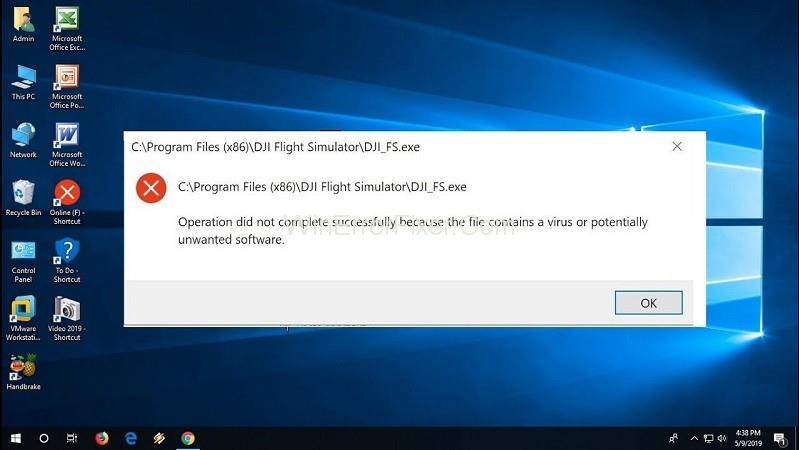
Hins vegar gæti verið staða þar sem það hættir einnig að komast inn á þekktar skrár. Það gerist þannig að það gerir ráð fyrir að allar óstaðfestar ytri skrár séu ógn.
Innihald
Hvernig aðgerðinni lauk ekki með góðum árangri vegna þess að skráin inniheldur vírusvillu
Fyrir örugga skrá, ef slík skilaboð ' Aðgerð lauk ekki með góðum árangri vegna þess að skráin inniheldur vírus kemur upp á skjánum, er hægt að nota eftirfarandi innréttingar:
Lausn 1: Slökktu á Windows Antivirus Program
Til að nálgast orsök vírussins er fyrsta skrefið að miða á gluggavarnarforritið, hinn eigin vírusvarnarhugbúnað Windows. Fylgja þarf eftirfarandi skrefum til að slökkva tímabundið á Windows varnarmanninum:
Skref 1: Fyrst af öllu, farðu í Stillingar í gegnum Start hnappinn. Eða þú getur notað flýtileið Windows takka+ I .
Skref 2: Innan stillinga, leitaðu að uppfærslu og öryggi . Og farðu síðan í Windows öryggi .
Skref 3: Í hægri glugganum, smelltu á ' Opna Windows Security '.
Skref 4: Farðu nú í ' Virn og ógnunarvörn '. Undir hausnum ' Virnunarstillingar fyrir vírusa og ógnum ' skaltu velja ' Stjórna stillingum '.
Skref 5: Að lokum skaltu slökkva á bæði rauntímavörn og skýjavörn með því að slökkva á henni.
Þetta mun leyfa tímabundinni lokun á Windows varnarmanninum. Endurræstu tækið þitt og reyndu að innleiða forritið aftur.
Lausn 2: Bættu við útilokun í vírusvarnarforriti
Burtséð frá ofangreindri skammvinnri meðferð, ef þú vilt að vandræðaskránni sé hlaðið niður skaltu setja í undantekningar- eða útilokunarlistann. Fylgdu undirstrikuðu skrefunum til að bæta skránni við útilokanir .
Skref 1: Aftur, leitaðu að Windows öryggi. Farðu síðan í Stjórna stillingum í vírus- og ógnarvörn. (fylgstu með fyrstu 5 skrefunum í Slökktu á gluggavörninni.)
Skref 2: Undir síðu Stjórna stillingum , skrunaðu niður þar til Útilokanir og smelltu á Bæta við eða fjarlægja útilokanir.
Skref 3: Nú skaltu velja Bæta við útilokun og úthluta skránni/möppunni í útilokunarlistanum.
Keyrðu skrána/möppuna til að athuga hvort vandamálið er viðvarandi.
Lausn 3: Gerðu við File Explorer
Stundum gæti gluggakönnuðurinn bilað. Þetta versnar ýmsar aðgerðir tölvunnar. Ofangreindar aðferðir duga ekki til að leysa málið. SFC skipun á að nota. Röð aðgerða til að fylgja er sem hér segir:
Skref 1: Í fyrsta lagi farðu á Windows leitarstikuna . Leitaðu síðan að skipanalínunni.
Skref 2: Í öðru lagi, hægrismelltu á skipanalínuna og veldu 'Hlaupa sem stjórnandi'.
Skref 3: Sláðu inn eftirfarandi skipanir og ýttu á ' Enter ' eftir hverja þeirra:
sfc/SCANFILE=c:\Windows\explorer.exe
sfc/SCANFILE=C:\Windows\SysWow64\explorer.exe
Skref 4: Ef sérhver aðgerð og skipun ganga vel færðu skilaboð eins og þessi;
' Windows Resource Protection fann skemmdar skrár og tókst að gera við þær .'
Skref 5: Að lokum skaltu endurræsa kerfið þitt til að athuga hvort villan hafi verið leyst.
Lausn 4: Keyrðu Disk Cleanup Tool
Diskhreinsunartólið er gagnlegt tól til að hreinsa upp óæskilegar skrár/möppur úr tækinu. Þetta tól hjálpar til við að hreinsa upp ruslskrár sem eru til tímabundinnar notkunar en taka mikið pláss og skemma kerfisvirkni.
Það er ráðlegt að nota þetta tól reglulega til að reksturinn virki vel.
Skref 1: Fyrst af öllu, leitaðu að ' Stillingar' . Sláðu síðan inn ' diskhreinsun ' samtímis .
Skref 2: Næst skaltu velja aðra hvora skipanirnar eftir því sem við á að vera ' Losaðu pláss á diski með því að hreinsa óþarfa skrár ' eða ' Diskhreinsun skjáborðsforrit .'
Skref 3: Kassi með yfirskriftinni ' Diskhreinsun- Drifval' mun skjóta upp kollinum. Veldu drifið sem þú vilt hreinsa upp. (venjulega er tekið eftir tímabundnum skrám í drifi C)
Skref 4 : Veldu nú óæskilegar skrár sem þú vilt fjarlægja úr kerfinu þínu og ýttu á ' OK ' til að halda áfram.
Skref 5: Staðfestingarskilaboð munu birtast. Veldu ' Eyða skrám ' til að halda áfram.
Diskhreinsunarforrit mun gera verkefnið innan nokkurs tíma og veita pláss með því að eyða óæskilegum tímabundnum skrám.
Lesa næst:
Niðurstaða
Ein af ofangreindum lagfæringum mun hjálpa þér að lifa í gegnum ranga eða óæskilega ógn af vírusvarnarhugbúnaði fyrir örugga skrá. Þess vegna truflar vírus vélina þína en vertu viss um það þar sem vírus getur líka verið vírus.
Þú lifir annasömu lífi. Það síðasta sem þú þarft eru sölusímtöl eða, jafnvel verra, símtöl frá svindlarum. En þeir geta gerst af og til. Þess vegna er
Hisense er eitt af efstu sjónvarpsmerkjunum með mikið úrval af gerðum sem henta mismunandi þörfum og smekk. Flest nútíma Hisense sjónvörp eru með snjöllum eiginleikum, eins og
.MOV skrár, tegund myndbandssniðs þróað af Apple, eru í miklum metum fyrir hágæða myndbands og hljóðs. Það er svo gott þessi fagmaður
Þótt Windows 11 eigi að vera notendavænna stýrikerfi en forverar þess, þá fylgja því nokkrar óvæntar breytingar. Ekki síst,
Kannski ertu að leysa nettengingarvandamál fyrir tiltekið forrit og þarft að athuga hvort tengiaðgangur þess sé opinn. Hvað ef þú þarft
Viltu fjarlægja Microsoft Edge af Windows 11 tölvunni þinni? Og vilt koma í veg fyrir að það setji sig sjálfkrafa upp aftur? Fylgdu þessari handbók.
Microsoft hefur alltaf gert Windows aðgengilegt í nokkrum útgáfum, hvort sem það er Nemandi og Kennari, Home eða Windows 7 og Vistas Ultimate. Windows 10 er nr
Stundum birtast skilaboð um tengingarvandamál eða ógildan MMI kóða og geta verið pirrandi fyrir Android notendur. Þegar ógild MMI kóða skilaboð
Virkar tölvan þín hægar en venjulega? Þetta gæti verið merki um að það sé að ofhitna. Það er algengt mál sem mun gera þig minna afkastamikill þegar þú reynir að reikna út
Þegar tölvan þín er farin að verða sein er það merki um að þú þurfir að losa um pláss. Venjulega er það frábær staður til að byrja að eyða tímabundnum skrám.








